7 correctifs pour le logiciel AMD Adrenalin qui ne fonctionne pas ou ne souvre pas

Vous êtes confronté au problème du logiciel AMD Adrenalin qui ne fonctionne pas ou ne s
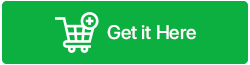
Résumé du blog – Avez-vous récemment déménagé sur un nouvel ordinateur et cherché un moyen de transférer Microsoft Office ? Si oui, jetez un œil au moyen facile de déplacer Microsoft Office vers un autre ordinateur à l'aide d'un outil tiers EaseUS ToDo PCTrans ainsi que d'autres méthodes.
Si vous avez peur de transférer vos applications vers un nouvel ordinateur, ne vous inquiétez pas. Nous avons une solution à votre problème car nous connaissons la difficulté de transférer des données vers un nouvel ordinateur. Même si passer à un nouvel ordinateur est une tâche agréable, cela peut être fastidieux si vous n'êtes pas bien planifié. Bien que nous sachions transférer des documents, audio, vidéos, images mais déplacer des applications reste un casse-tête. Pour l'une des applications les plus importantes sur Windows, Microsoft Office contient des données importantes. Ici, nous allons vous montrer comment transférer Microsoft Office vers un autre ordinateur.
Lisez aussi: 7 meilleures alternatives de Microsoft Office en 2021
Méthodes pour transférer Microsoft Office vers un nouvel ordinateur -
Liste des matières
Ici, nous utilisons trois méthodes pour suivre ce processus et vous faciliter la décision. Tout d'abord, nous allons emprunter la voie la plus simple pour déplacer Microsoft Office à l'aide d'un outil tiers EaseUS ToDo PCTrans. Ensuite, nous apprendrons comment passer à toute cette application en utilisant l' abonnement Office 365 . Enfin, nous pouvons utiliser la méthode manuelle pour transférer Office vers un autre ordinateur. Voyons donc toutes ces méthodes une par une.
Important : Si vous avez un abonnement Office 365/2016 sur votre PC et que vous essayez de le transférer, assurez-vous de le désactiver au préalable. Une fois que vous êtes sur le nouvel ordinateur, vous pouvez le réactiver. Mais dans le cas où votre Office est une version sans abonnement, ignorez l'étape pour désactiver l'abonnement Office.
1.Transférer Office en utilisant EaseUS ToDo PCTrans -
EaseUS ToDo PCTrans est une application de bureau dédiée aux transferts PC. Il peut facilement déplacer des données, des fichiers et des applications entre les ordinateurs. La meilleure caractéristique de cette application est qu'elle peut migrer tous les fichiers PC vers le nouveau PC Windows 10 sans effort. Sans vous soucier de ce qui manque, vous pouvez l'utiliser pour transférer des fichiers et des applications, comme nous l'utilisons pour déplacer Microsoft Office maintenant. Commençons par le transfert de l'application pour Microsoft Office sur l'ancien PC en suivant les instructions données –
Étape 1 : Téléchargez EaseUS ToDo PCTrans à partir du bouton de téléchargement ci-dessous sur l'ordinateur source -
Il prend en charge Microsoft Office 2003/2007/2010/2013/2016/2019/365.
Étape 2 : Terminez l'installation puis lancez l'application.
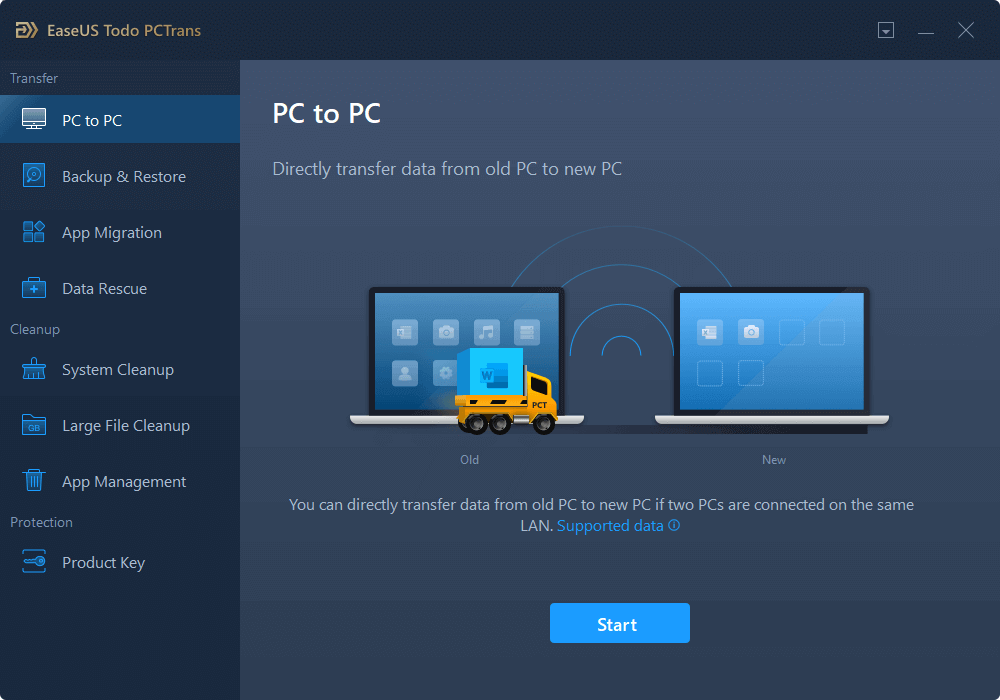
Étape 3 : Accédez à l'option PC à PC, puis connectez les deux ordinateurs. Ici, sélectionnez l'ordinateur cible dans la liste et connectez-vous via l'adresse IP ou le nom de l'appareil, puis cliquez sur Connecter.
Remarque : si vous ne trouvez pas votre PC répertorié ici, cliquez sur Ajouter un PC et connectez-le manuellement en ajoutant votre adresse IP ou le nom de votre appareil.
Étape 4 : Saisissez les identifiants de connexion du nouvel ordinateur et confirmez.
Étape 5 : Maintenant, définissez le sens de transfert sur – Transférer de ce PC vers un autre PC . Continuez en cliquant sur Ok.
Étape 6 : Maintenant, pour sélectionner l'application que vous souhaitez transférer, accédez à la section Application et cliquez sur Modifier.
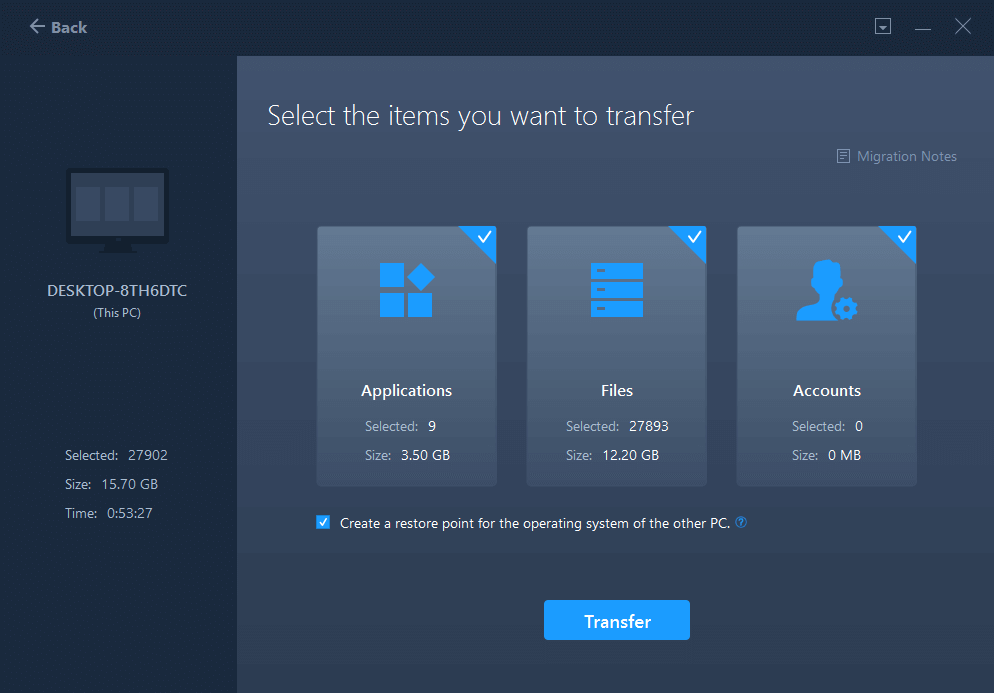
Choisissez Microsoft Office puis cliquez sur Terminer.
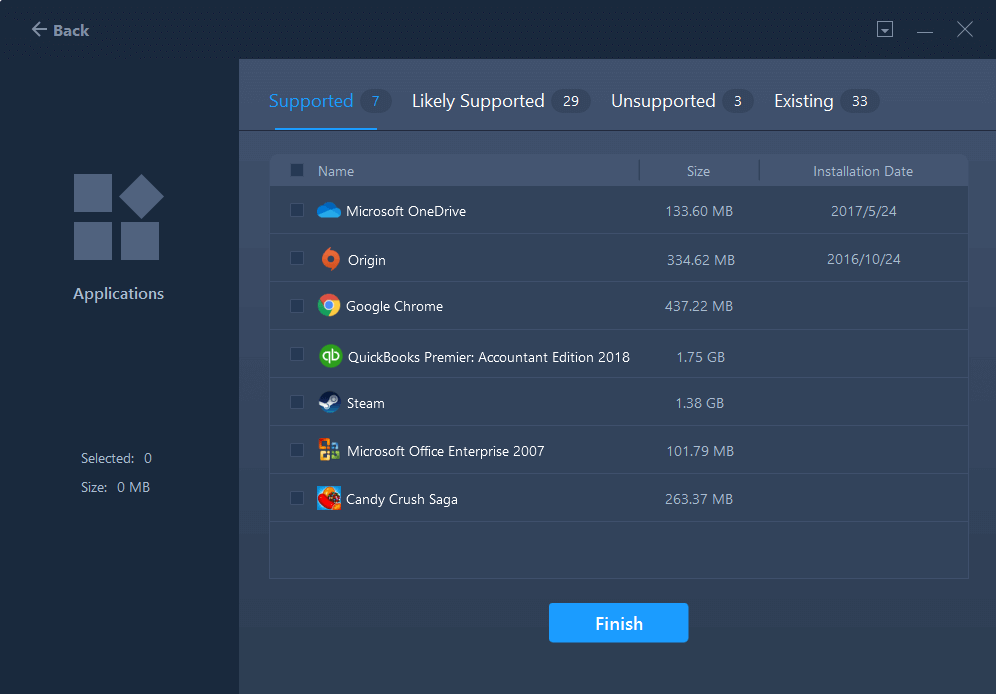
Étape 7 : Vous pouvez maintenant facilement transférer l'application vers un nouvel ordinateur car EaseUS ToDo PCTrans peut exporter la clé de produit .
Lisez aussi: Empêchez les pirates Microsoft Office de voler vos informations d'identification bancaires
2. Déplacez Office avec l'abonnement 365-
C'est une méthode très utile à utiliser pour les versions d'abonnement de Microsoft Office. Comme il est lié à votre compte, vous pouvez rapidement transférer Microsoft Office vers le nouvel ordinateur. Ce processus nécessite quelques étapes et vous pouvez facilement les implémenter sur votre ordinateur source.
Étape 1 : Tout d'abord, dissociez l'ordinateur précédent de votre abonnement Office.
Étape 2 : Accédez au site Web officiel du compte Microsoft à partir de ce lien – https://login.live.com/login.srf
Et connectez-vous à votre compte MS.
Étape 3 : Allez maintenant dans Installer > Désactiver l'installation > Désactiver.
Confirmez le message.
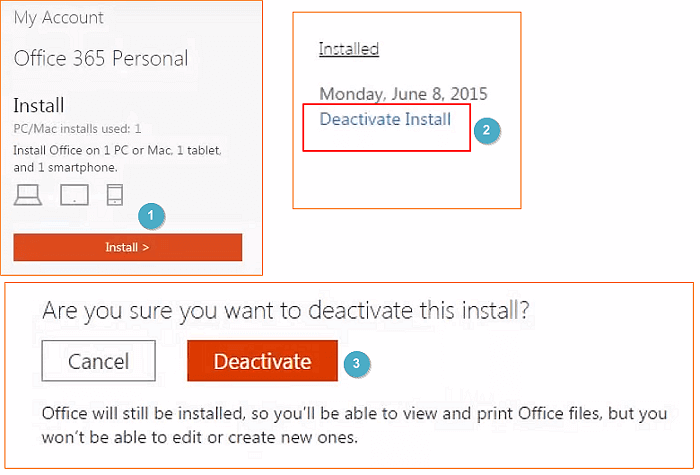
Étape 4: Ensuite, désinstallez Microsoft Office en allant dans Panneau de configuration> Ajouter ou supprimer un programme> Désinstaller MS Office.
Effectuez maintenant les étapes suivantes sur l'ordinateur cible pour installer la version MS Office qui correspond à votre appareil et à votre clé de produit.
Étape 5 : Ensuite, accédez à nouveau au site Web de Microsoft et connectez-vous à votre compte MS.
Étape 6 : Accédez à Installer et téléchargez le fichier d'installation.
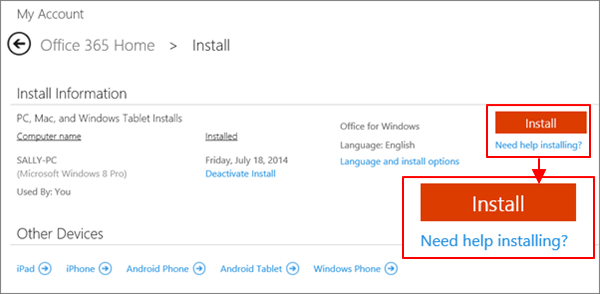
Étape 7 : Au fur et à mesure que vous exécutez le fichier, connectez-vous à votre compte.
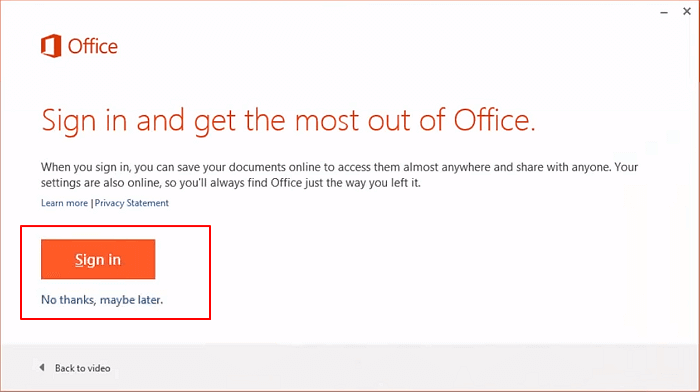
Étape 8 : Entrez la clé de produit pour terminer l'installation. S'il a été enregistré initialement, cliquez sur activer. Il peut être trouvé sur le site officiel dans votre compte MS> Afficher la clé de produit.
Étape 9 : Une fois ce processus terminé, vous pouvez ouvrir les applications Microsoft et saisir la clé de 25 lettres pour activer et commencer votre travail facilement.
Lisez aussi : Microsoft publie des mises à jour pour corriger des vulnérabilités de sécurité précédemment inconnues dans MS Office
3. Transférer Microsoft Office manuellement
Il s'agit de la dernière méthode généralement appliquée aux produits basés sur des licences Office 2010 et 2013. Ici, vous devez entrer la clé de licence au lieu de la clé d'activation en tant que telle dans la méthode mentionnée ci-dessus. Suivez les étapes ci-dessous pour transférer Microsoft Office manuellement -
Important : si votre licence est de type Retail ou FPP, vous n'avez pas besoin de suivre ces étapes. Vous pouvez installer directement Microsoft Office sur l'ordinateur cible et saisir la clé de licence.
Étape 1 : Trouvez la clé de licence de Microsoft Office sur votre ordinateur source.
Étape 2: Ouvrez l'invite de commande et tapez la commande suivante -
Pour 32 bits,
cd c:\Program Files (x86)\Microsoft Office\Office16\.
OU
Pour 64 bits,
cd c:\Program Files\Microsoft Office\Office16\.
Appuyez sur Entrée.
Étape 3 : Tapez cscript OSPP.VBS”/dstatus et appuyez sur Entrée.
Étape 4: Désinstallez MS Office de l'ordinateur source à partir du Panneau de configuration> Ajouter ou supprimer des programmes> Désinstaller MS Office.
Déplacez-vous vers le nouvel ordinateur et procédez comme suit :
Étape 5 : Installez MS Office et supprimez d'abord la version d'essai, puis effectuez la configuration. Et entrez la clé de produit.
Vous savez maintenant comment déplacer Microsoft Office vers un nouvel ordinateur avec une clé de licence.
Voici donc les méthodes à utiliser lorsque vous devez transférer Microsoft Office vers un autre ordinateur.
Lisez également : Comment corriger l'erreur de mise à jour du code 30038-28 MS Office sur Windows 10
Questions fréquemment posées -
Q1. Existe-t-il un moyen de copier Microsoft Office sur un autre ordinateur ?
Oui, il existe différentes manières de copier Microsoft Office sur un autre ordinateur. Nous avons décrit ici trois méthodes pour vous aider à choisir les meilleures méthodes. Un logiciel tel que EaseUS ToDo PCTrans est un logiciel parfait pour déplacer des applications.
Q2. Comment transférer Microsoft Office vers le nouvel ordinateur EaseUS ?
L'utilisation d'EaseUs ToDo PCTrans rend le processus de transfert d'applications, de fichiers et de comptes entre ordinateurs très facile. Par conséquent, Microsoft Office peut être facilement déplacé vers un autre ordinateur en l'utilisant.
Q3. Pouvez-vous transférer Microsoft Office 2016 vers un nouvel ordinateur ?
Cependant, Microsoft Office 2016 ne peut pas être transféré sur un nouvel ordinateur en raison de sa licence OEM. Vous devrez désactiver la licence sur l'ancien ordinateur, puis rétablir la nouvelle licence sur le nouvel ordinateur.
Q4. Comment transférer des fichiers d'un PC à un autre ?
Il est possible de transférer des fichiers d'un PC à un autre à l'aide de clés USB, de stockage Cloud ou d'outils tiers tels que EaseUS ToDo PCTrans.
Emballer-
Maintenant, vous savez quelles méthodes sont disponibles en cas de transfert de Microsoft Office vers un nouvel ordinateur. Ainsi, ne déplacez pas seulement les fichiers de votre ordinateur lors du changement, mais déplacez également l'application facilement. Transférez Microsoft Office en utilisant EaseUS ToDo PCTrans car c'est le moyen le plus efficace possible. D'autres méthodes sont également présentées dans les blogs, comme utiliser l'abonnement 365 et saisir à nouveau manuellement la clé de licence. Vous pouvez choisir une méthode qui vous convient le mieux, tandis que nous vous recommandons d'utiliser la solution la plus simple avec l'outil. Obtenez l'outil ici pour Windows PC-
Nous espérons que cet article vous aidera à apprendre comment transférer Microsoft Office vers un autre ordinateur. Nous aimerions connaître votre avis sur ce post pour le rendre plus utile. Vos suggestions et commentaires sont les bienvenus dans la section commentaires ci-dessous. Partagez l'information avec vos amis et d'autres personnes en partageant l'article sur les réseaux sociaux.
Nous aimons vous entendre!
Rubriques connexes-
Comment réparer l'erreur du gestionnaire de contrôle des services sur Windows 10
Impossible d'ajouter un nouveau compte utilisateur sous Windows 10 ? Voici le correctif !
La gestion des disques ne se charge pas sur Windows 10 ? Voici le correctif !
Vous êtes confronté au problème du logiciel AMD Adrenalin qui ne fonctionne pas ou ne s
Pour corriger l
Apprenez à maîtriser le chat Zoom, une fonctionnalité essentielle pour les visioconférences, avec nos conseils et astuces.
Découvrez notre examen approfondi de l
Découvrez comment récupérer votre Instagram après avoir été désactivé en suivant nos étapes claires et simples.
Découvrez comment savoir qui a consulté votre profil Instagram avec nos solutions pratiques. Sauvegardez votre vie privée tout en restant informé !
Apprenez à créer des GIF animés facilement avec votre Galaxy S22. Découvrez les méthodes intégrées et des applications pratiques pour enrichir votre expérience.
Découvrez comment changer la devise dans Google Maps en quelques étapes simples pour mieux planifier vos finances durant votre voyage.
Microsoft Teams s
Vous obtenez l








